編輯:關於android開發
這是從Philippe Breault的系列文章《Android Studio Tips Of the Day》中提取出來的自認為精華的部分。
這些技巧在實際應用中能夠非常大的提高工作效率。
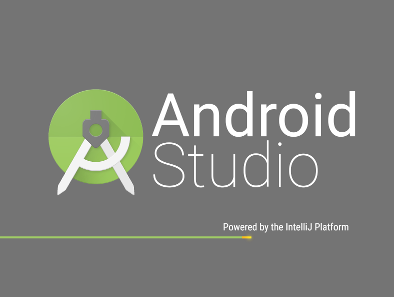
ctrl+f12
此快捷鍵可以調出當前文件的大綱,並通過模糊匹配快速跳轉至指定的方法。
勾選上“show anonymous classes”後其功能相當於Eclipse中的ctrl+o
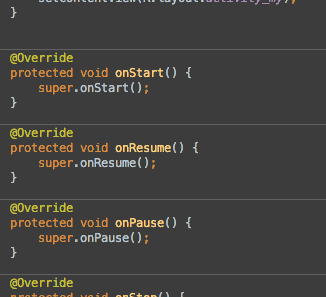
ctrl+alt+h
查看某個方法的調用路徑。
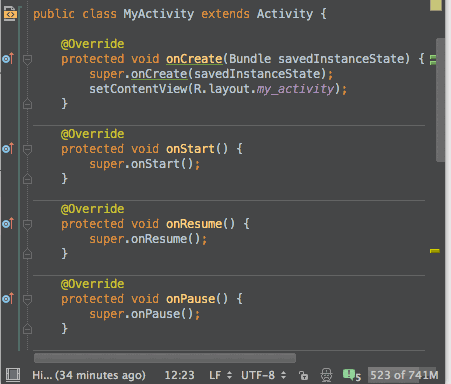
ctrl+shift+i
不離開當前文件當前類的情況下快速查看某個方法或者類的實現。通過大概預覽下調用的方法,可以避免許多未知的坑。
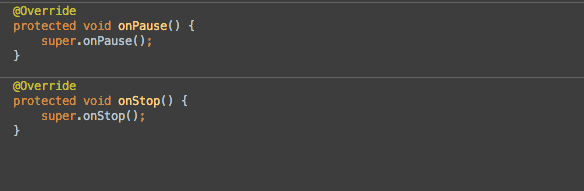
如其名,書簽。幫助快速回到指定的位置,實際使用中簡直爽得不行。
f11
將當前位置添加到書簽中或者從書簽中移除。
shift+f11
顯示有哪些書簽。
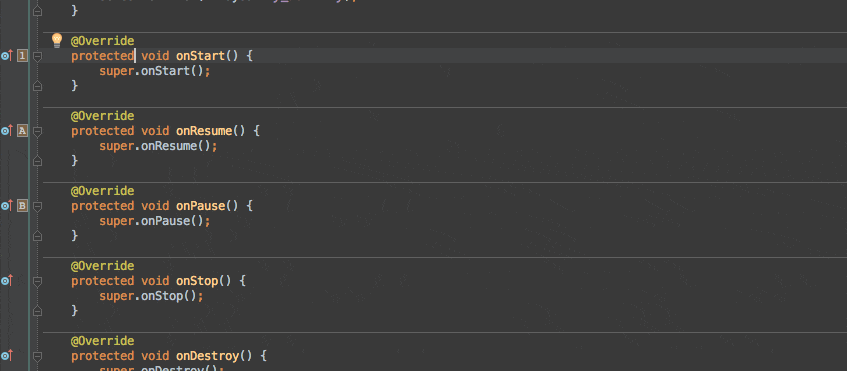
ctrl+shift+a
對於沒有設置快捷鍵或者忘記快捷鍵的菜單或者動作(Action),可能通過輸入其名字快速調用。神技!!!
例如想要編譯,只需要輸入”release”,則列表框中就會出現”assembleRelease”選項,選擇就可以進行編譯。
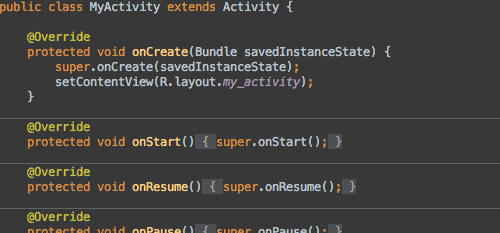
alt+shift+up/down
上下移動行,這個沒什麼好說的,肯定會用到。

ctrl+y,ctrl+x, ctrl+d
刪除行,刪除並復制行,復制行並粘貼,必備。
`Alt+“(是1左邊的那個鍵)
此快捷鍵會顯示一個版本管理常用的一個命令,可以通過命令前面的數字或者模糊匹配來快速選擇命令。
極大的提高了工作效率,快速提交代碼、暫存代碼、切分支等操作操作如魚得水。
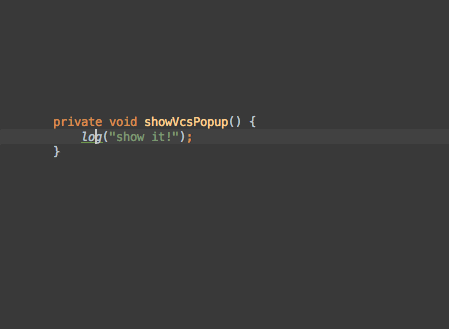
ctrl+shift+f12
關閉或者恢復其他窗口。在編寫代碼的時候非常方便的全屏編輯框,可以更加專心的coding…
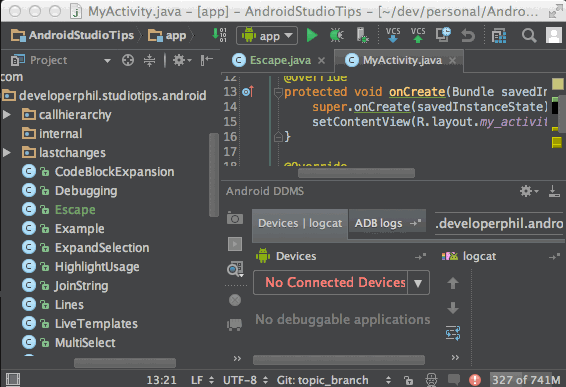
ctrl+p
在調用一些方法的時候免不了會忘記或者不知道此方法需要哪些參數。ctrl+p可以顯示出此方法需要的參數。必備技能之一。
shift+f6
重命名變量或者方法名。重構神技。
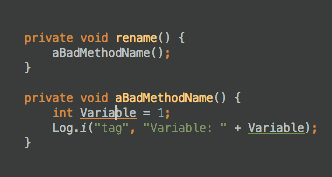
通過右鍵斷點,可以對一個斷點加入條件。只有當滿足條件時,才會進入到斷點中。調試神技,只對自己關心的情況進行調試,不浪費時間。
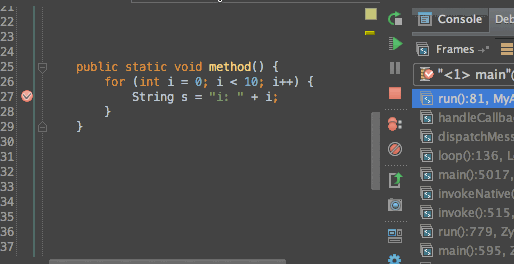
點擊Attach Debugger(即綠色小蟲旁邊那個)可以快速進入調試而不需要重新部署和啟動app。
可以選擇為此功能設置一個快捷鍵或者通過前面提到的Find Actions(ctrl+shift+a)輸入”attach”進行調用。
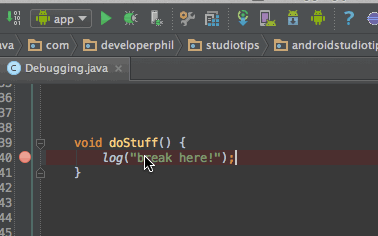
按住Alt點擊想要查看的變量或者語句。如果想查看更多,則可以按Alt+f8調出Evaluate Expression窗口來自行輸入自定義的語句。
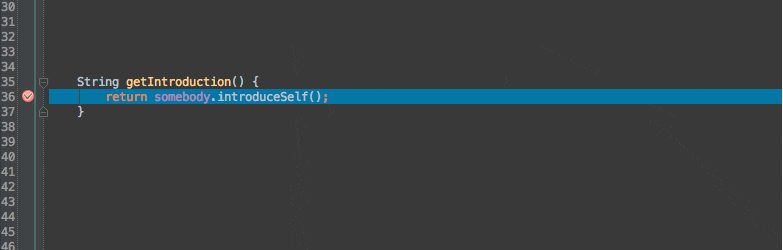
Find Actions(ctrl+shift+a)輸入”analyze stacktrace”即可查看堆棧信息。
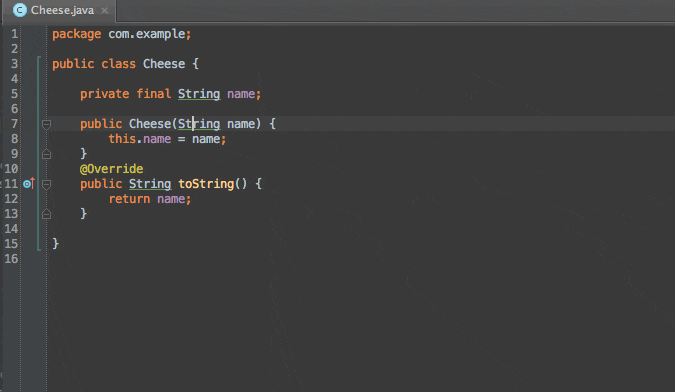
Find Actions(ctrl+shift+a)輸入”Analyze Data Flow to Here”,可以查看某個變量某個參數其值是如何一路賦值過來的。
對於分析代碼非常有用。
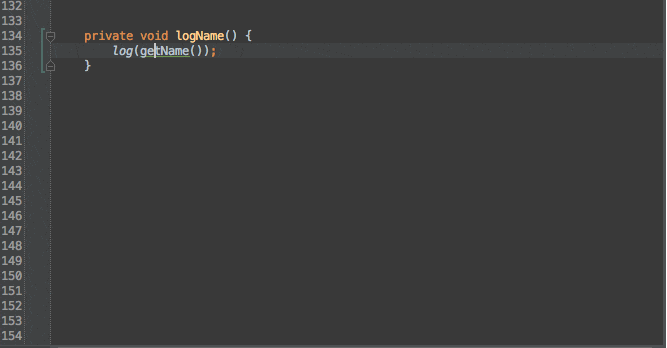
強大的神技之一,用過vim的vim-multiple-cursors或者Sublime Text的多行編輯都不會忘記那種快感! 也許不是平時用得最多的技能,但是卻是關鍵時刻提高效率的工具。
快捷鍵:Alt+J
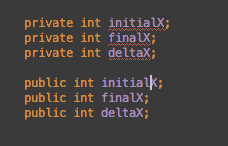
在vim中叫作塊編輯,同樣神技!使用方法:按住Alt加鼠標左鍵拉框即可
PS:發現Ubuntu下不可用,代替方法為按Alt+Shift+Insert之後拖框選擇。
但是經過這麼操作之後,神技就大打折扣了。估計是與Ubuntu的快捷鍵沖突了。
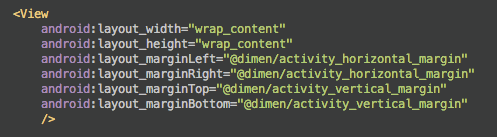
看圖!
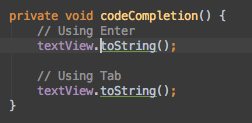
全能程序員交流QQ群290551701,聚集很多互聯網精英,技術總監,架構師,項目經理!開源技術研究,歡迎業內人士,大牛及新手有志於從事IT行業人員進入!
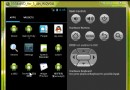 android:TextView實現文字走馬燈效果(欺騙系統獲取持久的焦點)
android:TextView實現文字走馬燈效果(欺騙系統獲取持久的焦點)
android:TextView實現文字走馬燈效果(欺騙系統獲取持久的焦點) 通常情況下我們想實現文字的走馬燈效果需要在xml文件中這樣設置 <textv
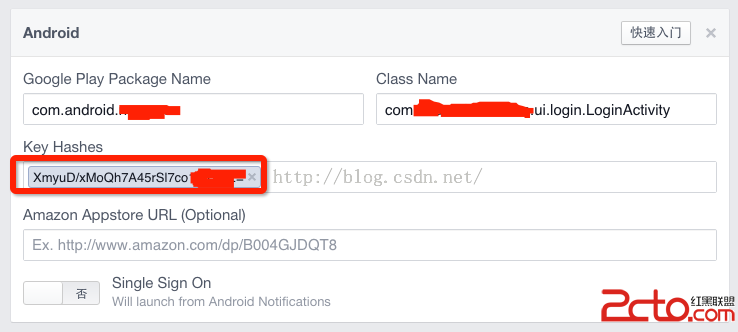 Android集成Facebook sdk,Key Hashes生成步驟
Android集成Facebook sdk,Key Hashes生成步驟
Android集成Facebook sdk,Key Hashes生成步驟 如上圖所示,使用facebook sdk進行login和share的時候,需要新建andr
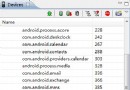 Android應用開發教程之二十二:內存洩漏調試學習與總結
Android應用開發教程之二十二:內存洩漏調試學習與總結
開始學習啦,吼吼,我很盡量寫清楚自己想的與學習到的知識,希望大家不要嫌啰嗦,仔細看下我描述與擴展的知識,一定能學到東西的! 好了,先簡單說下,大家
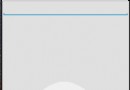 android不太常用的控件,
android不太常用的控件,
android不太常用的控件,AutoCompleteTextView:是一種與EditText類似的視圖(實際上他是EditText的子類),只不過它還在用戶輸入時自動